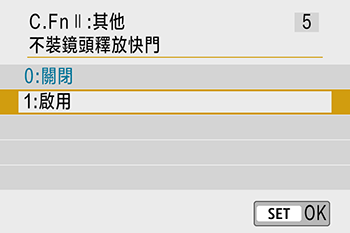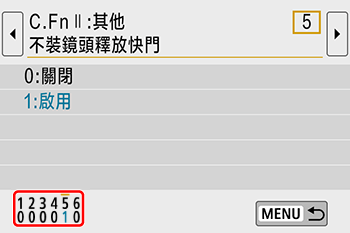解決方案
未釋放快門時,請參閱以下章節,尋找可能的解決方案。
如果未牢固安裝鏡頭,則可能不會釋放快門。
請如下圖所示,牢固安裝鏡頭。
- 將鏡頭上的白色安裝標記與相機上的白色安裝標記對齊,然後按箭咀所指方向轉動鏡頭,直至安裝到位。
NOTE
如果使用 EF 或 EF-S 鏡頭,請牢固安裝鏡頭轉接器 EF-EOS M。
如果相機及鏡頭之間的資訊傳輸未正確執行,則可能不會釋放快門。
相機及鏡頭透過各自的電子接點傳輸資訊。
- 如果鏡頭或相機接點髒污,請使用清潔的乾布輕輕擦拭。

:相機機身接點

:鏡頭接點
如果按下快門按鈕後,10 秒後或聽到嗶嗶聲後拍攝照片,則表示已設定自拍。
以下介紹取消自拍的步驟。
2. 按 <

>,然後按 <

> <

> 按鈕選擇[驅動模式]。
3. 按 <

> <

> 按鈕選擇 [

] 或[

],然後按<

>。
如果 [自訂功能] 選單中的 [不裝鏡頭釋放快門] 選項設定為 [關閉],則如果未安裝鏡頭不會釋放快門。
要在未安裝鏡頭時釋放快門,請使用以下步驟將 [自訂功能] 選單中的 [不裝鏡頭釋放快門] 選項設定為 [啟用]。
IMPORTANT
- 以下章節介紹相機拍攝模式已設定為 [
 ] 時的設定步驟。
] 時的設定步驟。
2. 將拍攝模式開關設定為以下範例影像所示的模式之一。
3. 按 <

> 按鈕顯示選單螢幕。
4. 按 <

> <

> 按鈕選擇 [

] 設定頁,然後按 <

>。
6. 按 <

> <

> 按鈕選擇 [自訂功能 (C.Fn)],然後按 <

>。
7. 按 <

><

> 按鈕選擇 [5:不裝鏡頭釋放快門],然後按 <

>。
8. 按 <

><

> 按鈕選擇 [1:啟用],然後按下 <

>。
- 在螢幕底部,當前的自訂功能設定會顯示在相應自訂功能編號下。
記憶卡存滿時,將顯示以下螢幕且不會釋放快門。請換一張記憶卡或初始化記憶卡。
IMPORTANT
- 格式化記憶卡時將刪除記憶卡上的所有影像和資料。即使受保護的影像也將被刪除,所以請確保當中沒有需要保留的影像。必要時,格式化記憶卡前,請將影像和資料傳輸至電腦等。
有關格式化記憶卡的更多資訊,請參閱相機的「進階使用者指南」。可以從佳能網站下載「進階使用者指南」。
如果檢查上述所有項目後仍無改善,請聯繫佳能客戶服務中心。
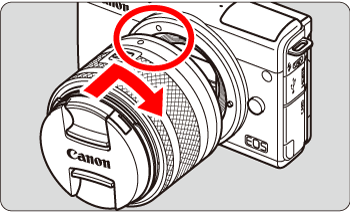
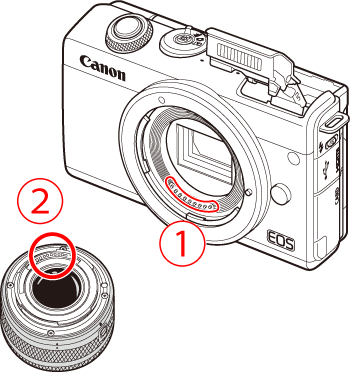
 :相機機身接點
:相機機身接點 :鏡頭接點
:鏡頭接點 >,然後按 <
>,然後按 < > <
> < > 按鈕選擇[驅動模式]。
> 按鈕選擇[驅動模式]。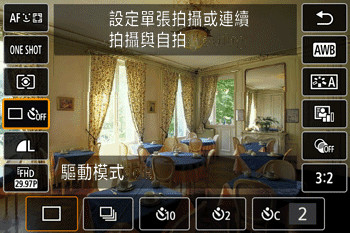
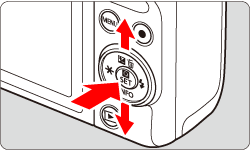
 > <
> < > 按鈕選擇 [
> 按鈕選擇 [ ] 或[
] 或[ ],然後按<
],然後按< >。
>。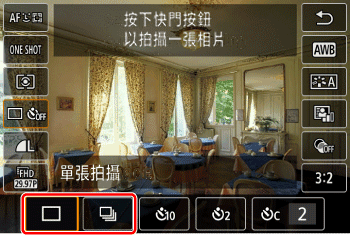
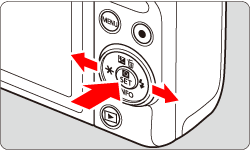
 ] 時的設定步驟。
] 時的設定步驟。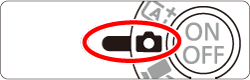
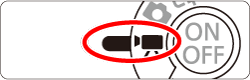
 > 按鈕顯示選單螢幕。
> 按鈕顯示選單螢幕。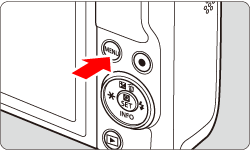
 > <
> < > 按鈕選擇 [
> 按鈕選擇 [ ] 設定頁,然後按 <
] 設定頁,然後按 < >。
>。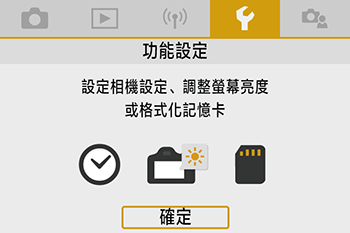
 > <
> < > 按鈕選擇 [
> 按鈕選擇 [ ] 設定頁。
] 設定頁。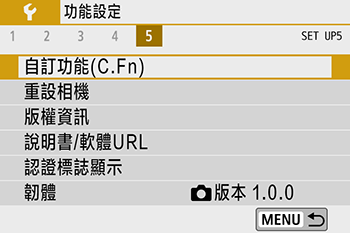
 > <
> < > 按鈕選擇 [自訂功能 (C.Fn)],然後按 <
> 按鈕選擇 [自訂功能 (C.Fn)],然後按 < >。
>。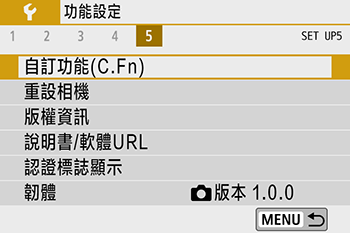
 ><
>< > 按鈕選擇 [5:不裝鏡頭釋放快門],然後按 <
> 按鈕選擇 [5:不裝鏡頭釋放快門],然後按 < >。
>。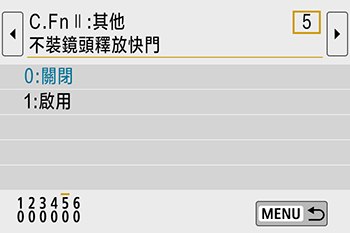
 ><
>< > 按鈕選擇 [1:啟用],然後按下 <
> 按鈕選擇 [1:啟用],然後按下 < >。
>。